在 Dynamics 365 Commerce 环境中启用 Azure Data Lake Storage
本文提供有关如何将 Azure Data Lake Storage Gen2 解决方案连接到 Dynamics 365 Commerce 环境的实体存储的说明。 启用产品建议之前必须执行此步骤。
在 Dynamics 365 Commerce 解决方案中,环境的实体存储中聚合了计算建议、产品和交易记录所需数据。 为了使此数据可供其他 Dynamics 365 服务(例如数据分析、商业智能和个性化建议)访问,必须将环境连接到客户拥有的 Azure Data Lake Storage Gen2 解决方案。
完成上述步骤后,环境的实体存储中的所有客户数据将自动镜像到客户的 Azure Data Lake Storage Gen 2 解决方案中。 如果通过 Commerce Headquarters 中的“功能管理”工作区启用了建议功能,将授予建议堆栈同一个 Azure Data Lake Storage Gen2 解决方案的访问权限。
在整个流程中,客户的数据仍然受到保护,并且受其控制。
先决条件
必须将 Dynamics 365 Commerce 环境的实体存储连接到 Azure Data Lake Gen Storage Gen2 帐户和随附服务。
有关 Azure Data Lake Storage Gen2 及其安装方法的详细信息,请参阅 Azure Data Lake Storage Gen2 官方文档。
配置步骤
此部分介绍在环境中启用 Azure Data Lake Storage Gen2(当其与产品建议有关时)需要执行的配置步骤。 有关启用 Azure Data Lake Storage Gen2 需要执行的步骤的更深度概述,请参阅将实体商店用作 Data Lake。
在环境中启用 Azure Data Lake Storage
- 登录到环境的后台办公室门户。
- 搜索系统参数并导航到数据连接选项卡。
- 将启用 Data Lake 集成设置为是。
- 然后,输入以下必需信息:
- 应用程序 ID // 应用程序密钥 // DNS 名称 - 需要连接到存储 ADLS 密钥的 Azure Data Lake Storage。
- 密钥名称 - 密钥名称存储在 KeyVault 中,用于通过 Azure Data Lake Storage 进行身份验证。
- 将更改保存在页面的左上角。
下图显示了一个 Azure Data Lake Storage 配置示例。
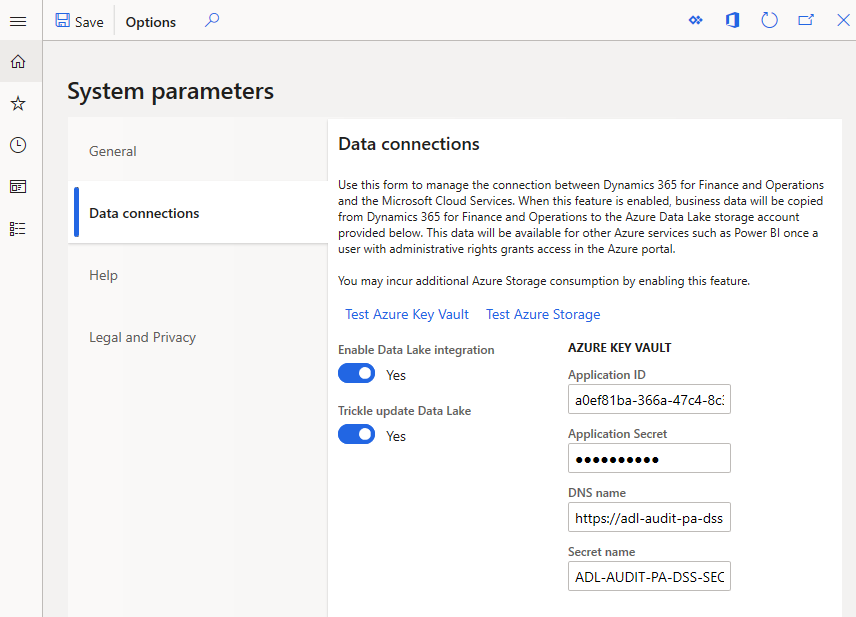
测试 Azure Data Lake Storage 连接
- 使用测试 Azure 密钥保管库链接测试与 KeyVault 的连接。
- 使用测试 Azure 存储链接测试与 Azure Data Lake Storage 的连接。
注释
如果上面的测试失败,请确认上面添加的所有 KeyVault 信息都正确,然后重试。
连接测试成功后,必须为实体商店启用自动刷新。
要为实体商店启用自动刷新,请按照下列步骤操作。
- 搜索实体商店。
- 在左侧列表中,导航到 RetailSales 条目,然后选择编辑。
- 确保启用自动刷新设定为是,选择刷新,然后选择保存。
下图显示了启用了自动刷新的实体商店的示例。
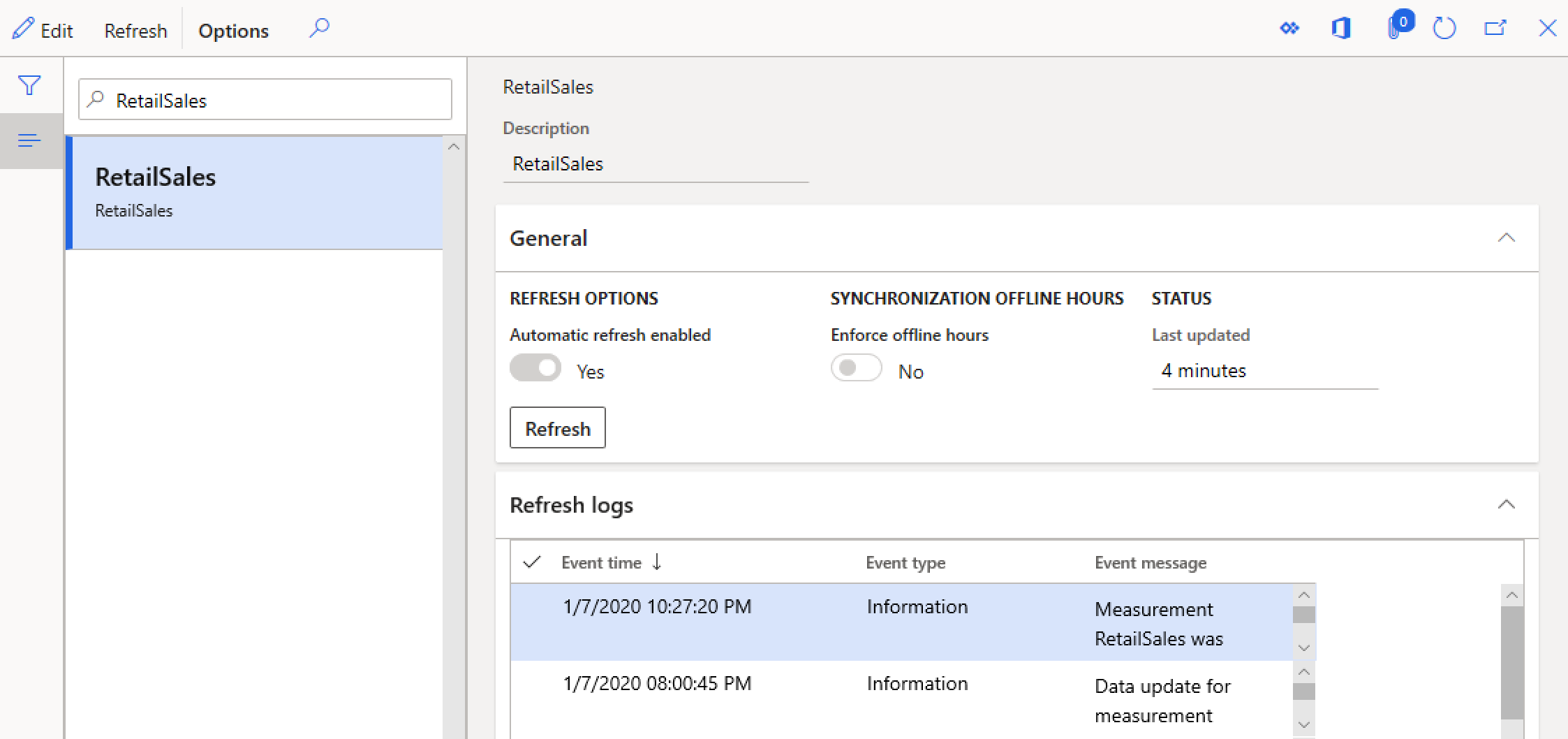
现在为环境配置了 Azure Data Lake Storage。
如果尚未完成,请按照以下步骤为环境配置产品推荐和个性化设置。